MiniBook(N4100版)のレビュー!安価に手に入る実用的な8インチUMPC!

▼追記:日本語キーボードを搭載したモデルに触れる機会があったので、以下のレビューを公開しています!是非、合わせてご確認下さい!↓
こういうの待ってたんだよ!
CHUWIがUMPC市場に投入する「MiniBook」。記事執筆時点ではクラウドファンディングサイトINDIEGOGOに登場したばかりで、出資を行うと2019年9月頃に皆さんのお手元に届くはず!ちなみに目標額はアッという間に達成しており、製品化はもう確定してますよ!
これまでのUMPCブームを振り返ると、7インチディスプレイを備えるモデルが主流でしたが、最近はキーボードの打ちやすさを重視して”コンパクトでありながら実用性を兼ね備えた8インチクラス”が盛り上がっております。
さてさて、そんなUMPC戦国時代に”安さ”と”高品質”を武器に投入されたMiniBook、なぜかガルマックスにサンプルが届きました。じっくり実機を触って紹介しますので、気になる方は最後までお楽しみ下さい!
▼2019年9月23日に日本クラファンサイトのMakuakeに登場!海外クラファンでの支援はちょっと・・・と、製品ではなく製品を手にするまでのプロセスが懸念だった方は嬉しいニュースです!Makuake登場に関する記事は以下からどうぞ!↓
目次をクリックすると各項目へ移動します
待っていた!4万円台で手に入る実用性を兼ね備えた8インチUMPCがMiniBookだ!

少し前にONE NETBOOK社がリリースするOneMIX 3の実機レビューを行いました。性能も品質も文句なし。素晴らしい製品でしたが、個人的に1番ネックだったのが”価格”なんです。
8インチクラスのUMPCはこれまで”M3-8100Y搭載モデルが800ドル〜”ってのが一般的だった訳ですが、MiniBookはやっちゃいました。価格クラッシャーです。
クラウドファンディング価格となるんですが、N4100搭載モデルが430ドル〜、ライバルも投入するより性能の高いM3-8100Y搭載モデルが530ドル〜と、”他社を圧倒する戦略的価格”で投入されてるんです。
特にUMPCはメイン端末用途よりもサブ端末や遊び用、趣味、ロマン重視で検討されている方も多く、4万円台で手に入るMiniBookのN4100搭載モデルは非常に手の出しやすいモデルなのです。
こういうの待ってたんだよ。僕は。
▼4万円台で8インチクラスのUMPCが手に入ってしまうんだぜ。最高だろ?最高です!↓

MiniBookの主要スペック
ベースは以下の通りですが、メモリ搭載量を増やしたり、ストレージの容量を増やしたり、ストレージをSSDに変更するなどプチカスタマイズもINDIEGOGOで行えるようになってました。
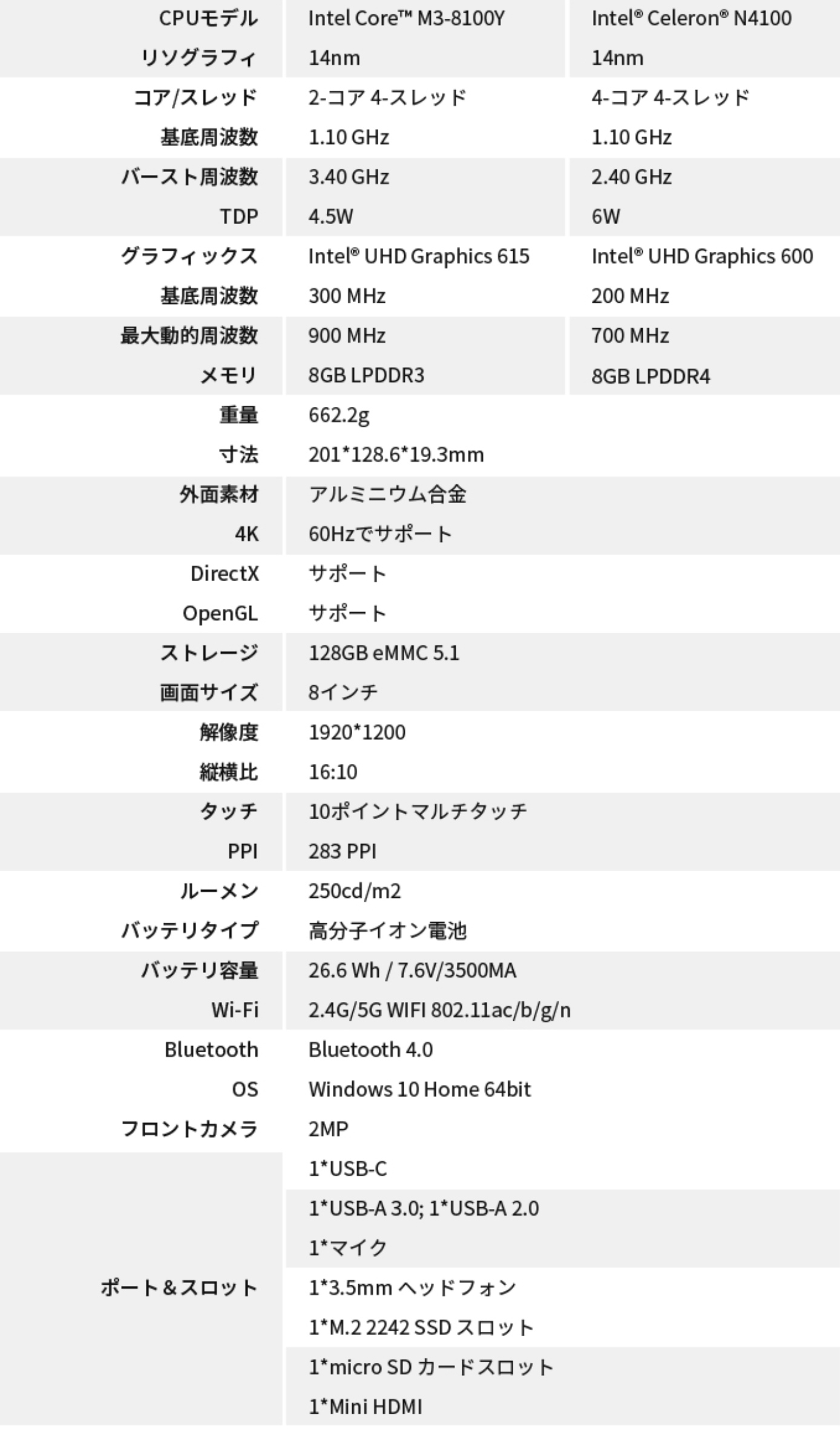
上位モデルと変わらない高品質な筐体が魅力
性能の違いで2モデル展開な訳ですが、基本的に筐体・デザインは共通しているんで、N4100搭載モデルも上位モデルと性能以外変わらんのが嬉しいポイント。
筐体も品質が高く、左右にUSBボートを備えていたり、SSDスロットへ簡単にアクセス出来る裏蓋が備わっているなど使い勝手も良さそうですね!
外観素材はメタルボディーで、落ち着いた色合いが魅力的。MacBookの”スペースグレイ”によく似た色合いで気品すら感じちゃいます。所有満足度はかなり高い!











MiniBookの使用レビュー
ここからは実際にMiniBookを使って使用レビューとしてまとめてます。
技適ちゃんと付いてます
▼CHUWIは日本市場を重要視しており、様々な製品で技適を取得していることは既知の通りですが、今回手元に届いたMiniBookも背面にしっかり”技適マーク”が刻み込まれてました。安心して利用できるのは嬉しいポイントでしょう。↓

もちろん、日本語対応。キーボードも日本語配列を選べる
MiniBookはOSにWindows 10を搭載しており、起動時点から言語を日本語に設定できるんで使い心地は他のパソコンと遜色なし。
海外製品で気になっていたのがキーボード配列。多くの製品はUS配列といって、日本語のキーボードとは異なるキーボードが搭載されてるんです。
▼MiniBookのサンプル機もUS配列で”半角/全角”キーが無いんです。なので、”半角/全角”と同じ操作を行うには”Alt+〜”の入力が必要なのですが・・・↓

▼なんと、MiniBookは1ドル(クラファン価格)で”日本語配列キーボード”を選択出来るんです。写真では少々分かりにくいですが、キーボード最上段の左から4番目のキーが”半角/全角”となってるんで、(配列はサイズ的に仕方ないですが)正真正銘の日本語キーボードが選べるってわけです。↓
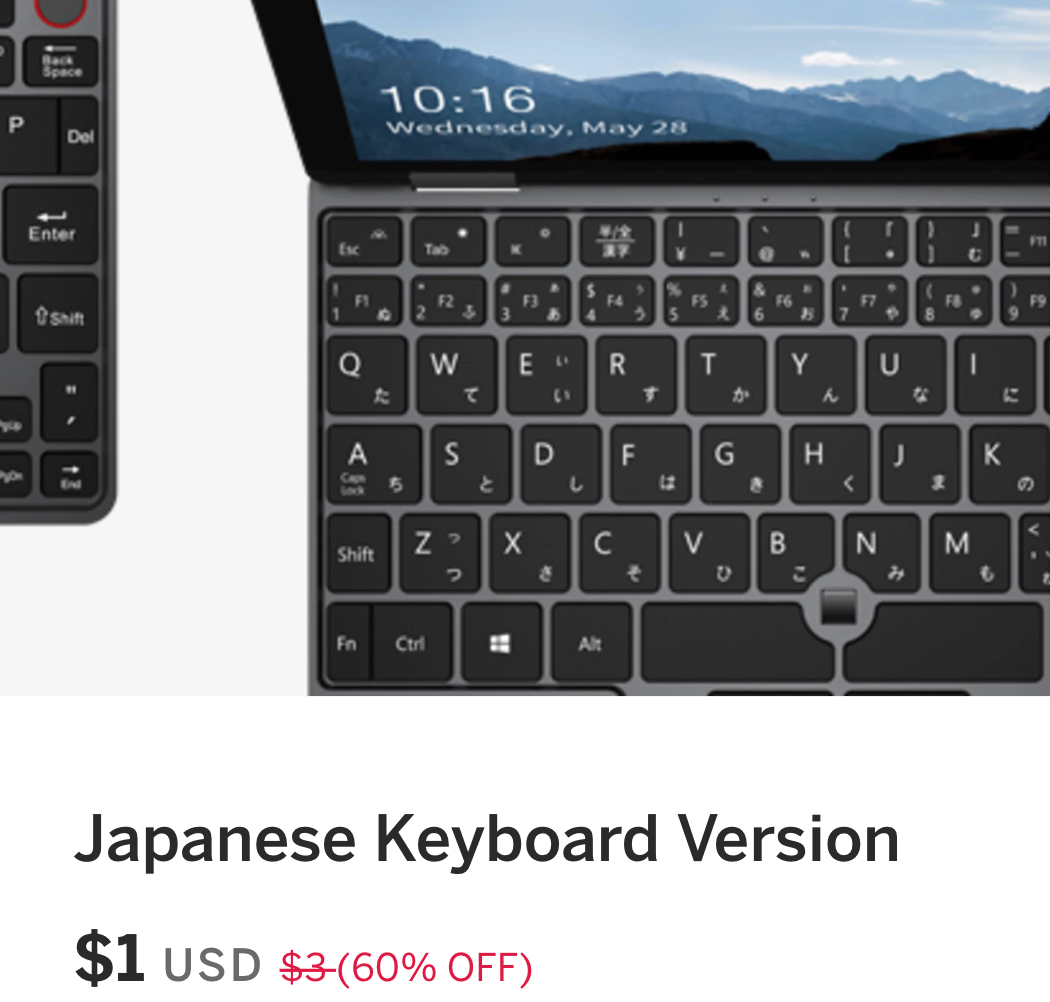
日本語配列の外付けキーボードを接続する予定の方は、MiniBookも日本語キーボードを選んでおきましょう。
これ、落とし穴なんですが、US配列のMiniBookに日本語配列の外付けキーボードを接続すると、キーボードの記号と異なる記号が入力される場合があります。
実は、US配列と日本語配列キーボードはキーの数が異なるだけではなく、記号の位置も異なるんです。キーボードの配列にどれを利用するかWindowsの設定で切り替えられるのですが、MiniBookのキーボードを利用する時はUS配列設定に、日本語配列の外付けキーボードを利用する時は日本語配列に切り替えるのって超面倒くさい。
もちろん、MiniBook、外付けキーボード共にUS配列を利用するなら問題ないんですが、持っているキーボードが日本語配列だ!って方はMiniBookも日本語配列をチョイスしておきましょう。
7インチ→8インチのサイズアップは気にならない
▼7インチから8インチにアップしてもサイズ感はこれくらいしか変わりません。僕は7インチのUMPCを持ち運ぶ時にカバンに放り込む事が多く、8インチでも同じように持ち運ぶんで7インチと感覚は大きく変わらんです。ちょっと重くなったって感じるくらい。↓


▼CHUWIの13インチノートパソコンがあったので、持った時の比較。ウ~ン、小さい!↓


充電器はもっと小さくしてほしかった
筐体サイズに不満は無いんですが、充電器はちょっとデカイなと感じます。
▼これがMiniBookの充電器。結構デカイよね。↓


▼ライバルのOneMIX 3のがこれ。ケーブルもUSB-C to USB-Cなので、とってもスマートなんですよ。↓

MiniBookはサイズ的に気軽に持ち出せる事がウリにもなるんで、充電器のサイズは考慮してほしかったところ。
ディスプレイは1920×1200。このサイズなら十分
▼MiniBookのディスプレイはFHD(1920×1200)を搭載。8インチの画面なので画素密度は283ppiとなり、超高精細とされる300ppiに非常に近い画素密度となってます。とっても綺麗!↓

▼視野角も広く、ディスプレイ品質も悪くありません。↓

ディスプレイは光沢。非光沢の保護フィルムなどをPDA工房さんがリリース済み
▼ディスプレイは光沢仕様となってまして、結構映り込みます。僕、光沢が嫌いなのでPDA工房さんにフィルムを制作して頂きました!非光沢タイプやガラスフィルムと同等の硬度を誇るフィルムなど様々なフィルムをリリースしています!↓

MiniBookを購入される方は検討してみて下さい!
キーボードに付着した油脂が画面に付きにくい
ノートパソコンのディスプレイを閉じて開くと・・・キーボードに付着した油脂が画面に付着していることって結構あるんですが、MiniBookはそこんとこもしっかり考慮されてました。
▼ディスプレイの上部にはゴム足が備わってまして、ディスプレイを閉じた時に画面とキーボードの間に隙間が出来ることでキーボードの油脂が画面に付着しにくくなってます。地味だけど評価したいポイント。↓

お絵かき用途ならOneMIX 3がオススメ
MiniBookはタッチパネルを搭載しているんですけど、純正スタイラスペンはリリースさてないみたい。購入動機にお絵かき用途も含むのであれば、MiniBookよりも大きな8.4型ディスプレイで高解像度パネルを搭載、純正の筆圧感知スタイラスペンがリリースされているOneMIX 3を選んだほうが幸せになれそう!
キーボードは慣れが必要だけど打ちやすい
MiniBookは8インチクラスのサイズ感を活かし、フルサイズに近いサイズ感のキーボードを搭載してます。これは8インチクラスのUMPCでのウリで、”実用性が向上した”と言われる大きな部分なんですね。
これまでの7インチクラスはキーボードが窮屈なんで、長文のタイピングには向いてないんですが、MiniBookならガッツガツ打てるぜ!
▼キーボード全体はこんな感じ。ブラックキーと白印字でとっても見やすい!↓

▼但し、キーの配列は特殊&特殊。例えばF11と12だけ上段になっていたり・・・↓

▼Pキーのすぐ右にDelキーがあったりと変則的。↓

▼特に打ちにくかったのは句読点キー。キーが凄く小さいんでお世辞にも入力しやすいとは言えません。↓

▼一方で、アルファベットキーはフルサイズ並のスペースを確保出来ているんで、タイピングの多くのシーンでは”快適”といえるレベルです。↓

8インチクラスでも、キー配列は特殊なんで慣れが必要なんですが、しばらくタイピングしていると7インチクラスよりも圧倒的に打鍵しやすく、長文も「書いてみようかな」と思えるくらいに打ちやすいっす。打鍵時の圧力も適切で打鍵音も静音設計でGood。
文字打ちが仕事の僕もMiniBookのキーボードは満足度の高い仕上がりでした!良いね!
もちろんバックライト搭載
▼MiniBookはバックライト付きのキーボードを搭載。↓

暗い場所でも美しく光り視野性も高いのでGood。バックライトは常時点灯か消灯の切り替えのみ可能となってました。バックライトキーボード付いてるんで、寝室でこっそりパソコンいじり・・・なんてこともできちゃうのは素敵!
ログインが簡単!電源ボタンに埋め込まれた指紋センサー
OneMIX 3は指紋専用のセンサーが備わっておりまして、電源ボタンに埋め込めばスペースに余裕が出来るのにな・・・って書いてたんですが、MiniBookは電源ボタンに指紋センサーが埋め込まれている!
▼サンプルだからなのか電源ボタンの周囲は製品版のようなレッドリングではないんですが、ちゃんと指紋センサーを搭載してました。↓

初回起動の設定時に指紋の登録も行える(跡でWindowsの設定からも行えます)ので早速設定したところ・・・反応も良し!認証スピードも速い!とっても快適に使えてます。しっかりパソコンを保護するためにロックを行っても指紋でサクッとロック解除できるのでスマート&快適!
マウス用のタッチセンサーはやっぱり使いにくい
▼最近のUMPCは多くがタッチセンサータイプを採用してまして、MiniBookもその流れに便乗したのかタッチセンサータイプを採用してます。↓

ご覧の通り、スペースキーやB、Nキーの周囲が円形にくり抜かれているので、センサー上で指をスライドする場合も他のキーが邪魔にならないのはGood。でもまぁ、センサータイプなんでThinkPadのトラックポイント(物理的なスティック)とは操作感が異なってまして、個人的にタッチセンサータイプはあまり使いやすいとは感じません。慣れの問題もあるけど
MiniBookとかで採用しているマウスポインター用のタッチセンサーって珍しく感じるんですけど、結局のとろこタッチパッドをめちゃくちゃ小さくした感じです。ノートパソコンのタッチパッドってソコソコ大きいんで操作しやすいんですけど、MiniBookなどに備わっているセンサーはサイズが小さいんでどうしてもピーキーな動きになりがち。もちろん、小さいなりに調整はされてるんですけど、それでも使いやすいとは僕は感じないかなぁ。
ちなみに、マウスポインターのセンサーはタップすると”左クリック”扱いとなり、クリック操作も可能となっております。
コンパクトだけれど色んな端子が備わっている
MiniBookで”おおお!”と感じたのが端子数。
▼なんと、USB-A×2、MiniHDMI×1、USB Type-C×1、MicroSD×1、3.5mmジャック×1を搭載。(1枚目が右側面、2枚目が左側面)↓


同じ8インチクラスのOneMIX 3はUSB-Aが1つだったんで、レビューに「サイズアップするならUSBを増やしてほしかった」って言ってたんですが、MiniBookは2つ搭載してきました。
少し前にレビューしたGPD MicroPCと比較しちゃうと流石に敵わないんですが、UMPCの中でMiniBookはポートの多い部類なのは間違いないです。これならデスクトップスタイルで外付けキーボードやマウスを接続する場合もUSBハブ不要で直接挿せちゃいます。
画面がグルリと回るんで、様々なスタイルで利用できる
これはもうUMPCの”標準仕様”みたいになってるんですが、MiniBookもディスプレイを360°回転できる仕様となっております。
▼まずはノートパソコンスタイル。文字入力を伴う使い方にピッタリ。↓

▼画面をグルンと回してタブレットスタイル。画面を回すとタブレットモードに関するポップアップが出るので、自動でタブレットモードに切り替える設定にすると画面を回すと自動でタブレットモードに切り替えることもできちゃいます。↓

▼画面を回して少し開いた状態にするとテント形状となり、省スペースで自立させることも出来ます。動画視聴やデスクトップスタイルで利用する場合に重宝するスタイル。↓

普段はデスクトップスタイルで使っちゃおう!
▼こんな感じに外部モニターに繋げ、外部キーボードとマウスを接続するとデスクトップパソコンと変わらない使い心地に!MiniBook自体のディスプレイはサブディスプレイとして利用できるのもGood!自宅では大画面で快適に使っちゃいましょう!↓

▼以下のような”PD対応のUSB Type-C接続ハブ”を用意すると、ケーブル1本で外部モニターやキーボード、マウス、充電ケーブルを一気に接続できちゃいます。頻繁に持ち運びする方は持ってると超便利。↓

売り上げランキング: 332,498
普段使いだと困らないパフォーマンス
さて、4万円台で手に入ってしまうN4100搭載のMiniBook。気になるのはやっぱりパフォーマンス。
WEBサイト見たり、動画見たり、テキスト入力したり、ライトな使い方なら困らない
N4100はInterの廉価CPUであるCeleronシリーズでございます。Celeronも昔と比べたら性能が高くなり快適度が大きく向上してます。
例えば、WEBサイトの閲覧、You Tubeなどの動画視聴、Googleスプレッドシートやテキスト入力などWEBブラウザで完結する使い方が多くなってきてますが、この様な比較的軽い使い方であればN4100でも快適レベルで動いてくれます。
▼ガルマックスの閲覧もPC表示で快適!ブラウザーで完結する使い方なら大きな不満なく利用できる。↓

RAW現像やエンコードなども可能っちゃ可能なんですが、処理性能的に時間かかるし実用的ではありません。
普段、パソコンでどんな使い方をしているか振り返り、上記の様なWEBブラウザー主体の使い方が中心であれば十分快適に利用できるパフォーマンスとなっております。
ストレージがeMMCなので速度は見劣りする
OneMIX 3は価格が800ドル〜とエエお値段するんでストレージも金かかってましてNVMe SSDというめちゃくちゃ速いやつを採用してます。
▼一方、MiniBookはコストカットの兼ね合いでSSDよりも速度の劣るeMMCを採用。読み込みは194.8MB/sとOneMIX 3の1/5程度の速度となっております。↓
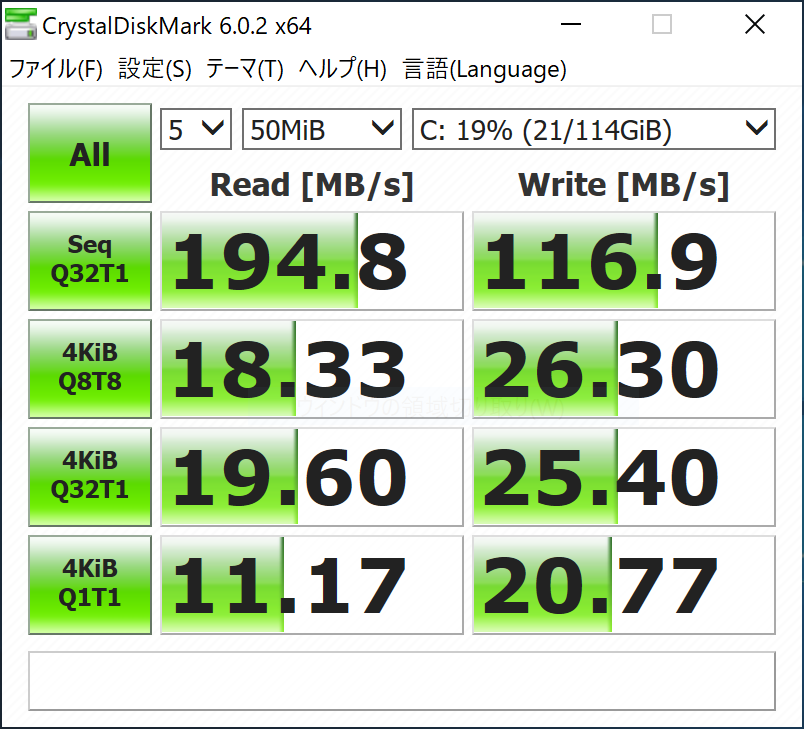
で、遅いのか?って言われると、HDDよりも圧倒的に体感速度は速いです。個人的にHDDには戻れない体になってしまいましたが、eMMCなら体感速度的にOK。あ、そうそう、オプションでSSDも選択出来るんでeMMCはちょっと・・・って方は検討しましょう!
SSDが簡単に増設できる
▼MiniBookの背面にはSSDスロットへアクセスするための蓋が備わってます。↓

▼ネジ1本で簡単にSSDスロットへアクセス出来てGood!スロットも空いた状態なので速攻SSDを追加することもできちゃいます!↓

ゲームはモバイル向け以外、動かないと思ったほうが良い
ドラゴンクエストXのベンチマークを動かしてみました。
▼1280×720のHD画質、グラフィック標準設定で評価は「普通」。ベンチマークスコアは3376点。解像度を落としても快適レベルでは動かないので、ゲーム性能は高くありません。↓
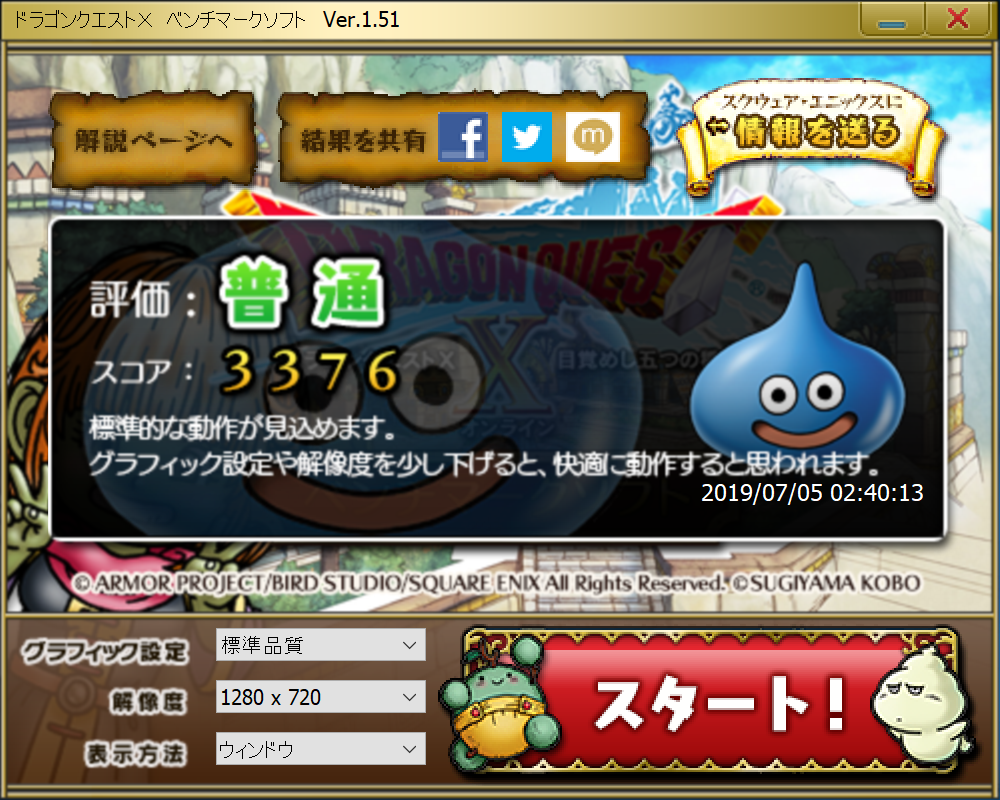
パッケージゲームで快適に動作するタイトルは少なそうですが、このくらいの性能ならMicrosoftストアで配信されている”モバイル向け”のタイトルなら設定次第で快適に遊べそう。
そうそう、GPD MicroPCは同じCPUを搭載してるんですが、モバイル向けのアスファルト9は超快適に遊べてましたよ。
ステレオスピーカーを搭載してた
▼MiniBookは筐体左右側面の前方にスピーカーを搭載してましてステレオスピーカーです。めちゃくちゃ音質が良いって訳では無いんですが、スピーカーが底面じゃなく側面に備わっているので音がこもってしまうこともなく、You Tube動画を視聴するくらいなら、なんら不満はありません。↓

モバイルバッテリーで充電できるのって良いよね
MiniBookはPD対応のモバイルバッテリーで充電できちゃいます。これなら電源確保が難しい場所でも長時間使えるね!
▼これが僕の愛用しているPD対応モバイルバッテリー。バッチリ充電できてる!↓

▼MiniBookは純正の充電器が24Wタイプなので、24W以上のPD対応モバイルバッテリーであれば純正充電器と同等の速度で充電可能なので購入時はW数に注意して購入しましょう!↓
MiniBookまとめ – 4万円台で手に入るのが魅力的すぎる!

7インチは小さくて実用性の観点からスルーされた方、最近ではじめた8インチクラスが高すぎて手を出しにくかった方、そんな方はMiniBookを見逃してはいけません。
まさに皆が「こんなの待っていた!」って歓喜してしまうような逸品。よくやったぞ!CHUWI!
趣味用やサブ機として必要十分な性能、視野性がグッと向上した8インチディスプレイ、そしてフルサイズ並でガツガツ打つことの出来るキーボード。MiniBookは実用性を兼ね備える人気の8インチクラスでありながら、4万円台で手に入る価格設定が魅力的すぎるUMPCでした。
個人的に筐体の仕上がりも他社UMPCに全く負けていないと感じているので、予算5万円前後ならN4100を搭載するMiniBook一択でしょう。
INDIEGOGOではクラウドファンディング価格で早期出資は割引価格となっているので、欲しい方は早めに出資しておきましょう!また、日本限定モデルとしてM3-8100Y、メモリ16GB、容量512GBモデルが630ドルとなっているので、更に性能の高いモデルが欲しい方はこちらも検討してみて下さいね!
MiniBookのレビューが検討されている方の役に立てば幸い!それではMiniBookのガルマックスレビューでした!
▼2019年9月23日に日本クラファンサイトのMakuakeに登場!海外クラファンでの支援はちょっと・・・と、製品ではなく製品を手にするまでのプロセスが懸念だった方は嬉しいニュースです!Makuake登場に関する記事は以下からどうぞ!↓
▼GPD MicroPC以外のUMPCに関する記事は以下からご確認頂けます。↓


